Cara Mengubah Bahasa di Apple TV
Yang Perlu Diketahui
- Untuk mengubah bahasa audio, putar video > geser ke atas pada remote > pembicara ikon > bahasa yang diinginkan.
- Untuk mengubah bahasa subtitle, putar video > geser ke atas pada remote > bahasa ikon > bahasa yang diinginkan.
- Untuk mengubah bahasa menu di layar, buka Pengaturan > Umum > Bahasa Apple TV > bahasa yang diinginkan.
Artikel ini menjelaskan semua cara untuk mengubah bahasa di Apple TV, termasuk bahasa audio, bahasa subtitle, dan bahasa menu di layar. Petunjuk dalam artikel ini berlaku untuk tvOS 15 dan lebih tinggi. Prinsip dasarnya juga berfungsi untuk versi sebelumnya, tetapi langkah yang tepat berbeda berdasarkan versi OS yang Anda miliki.
Cara Mengubah Bahasa di Apple TV
Dalam hal mengubah bahasa di Apple TV, ada tiga jenis bahasa utama yang dapat Anda ubah:
- Bahasa audio: Bahasa yang digunakan untuk mendengarkan TV, film, dan audio lainnya.
- Bahasa subtitel: Jika kamu aktifkan subtitle, bahasa yang ditampilkan di layar selama dialog.
- Bahasa menu di layar: Semua menu, peringatan, dan teks pada layar lainnya menggunakan bahasa ini.
Hal terpenting untuk dipahami tentang mengubah bahasa di Apple TV adalah tidak semua aplikasi atau acara TV/film mendukung bahasa yang sama. Apple TV mendukung banyak bahasa untuk menu di layar karena Apple memasukkannya ke dalam tvOS.
Namun, untuk bahasa audio dan subtitle, aplikasi yang Anda gunakan untuk menonton TV dan film harus menyediakan opsi dalam bahasa tertentu. Dan tidak semua acara atau film yang tersedia di aplikasi streaming yang sama mendukung semua bahasa yang sama.
Misalnya, Anda dapat mengganti bahasa menu di layar Apple TV ke bahasa Afrikaans, tetapi itu tidak berarti bahwa Netflix menawarkan audio atau subtitle dalam bahasa Afrikaans. Anda harus memeriksa di setiap aplikasi.
Bagaimana Mengubah Bahasa Subtitle
Subtitle mungkin merupakan bahasa yang paling umum diubah saat menggunakan Apple TV. Untuk melihat apa yang dikatakan menggunakan bahasa yang berbeda, ikuti langkah-langkah berikut:
Mulailah memutar acara TV atau film yang subtitlenya ingin Anda ubah.
-
Apa yang Anda lakukan tergantung pada versi apa Siri Remote kamu punya:
- Generasi ke-2: Klik tombol atas
- Generasi ke-1: Geser ke atas.
-
Klik ikon yang terlihat seperti balon persegi kecil dengan garis di dalamnya.
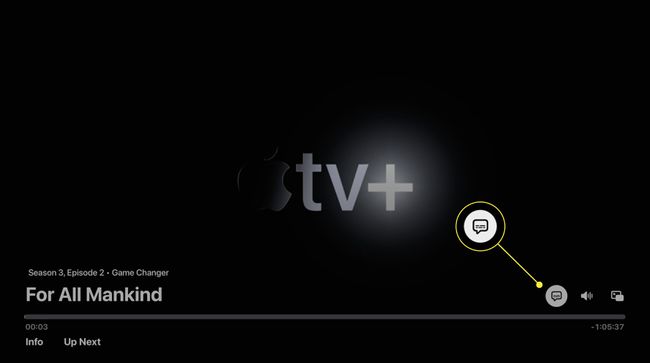
Di sebagian besar aplikasi, itu di atas garis waktu pemutaran. Di beberapa aplikasi, tombol ini berada di kiri bawah. Di beberapa aplikasi lama, geser ke bawah pada remote.
Gesek ke atas dan ke bawah untuk melihat bahasa apa yang tersedia.
-
Klik bahasa yang ingin Anda gunakan untuk subtitle dan itu akan muncul.
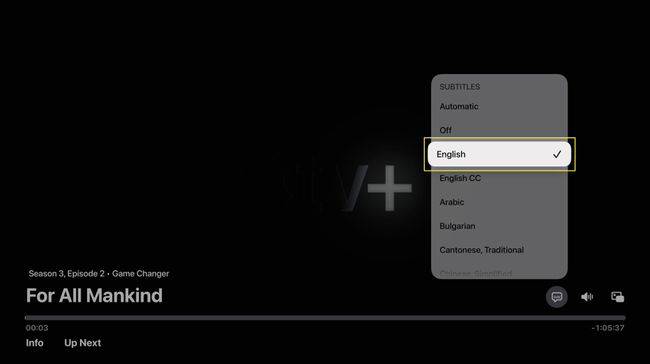
Lebih suka menggunakan Siri? Tahan tombol Siri dan ucapkan sesuatu seperti "nyalakan subtitle".
Bagaimana Mengubah Bahasa Audio
Untuk mengubah audio yang diputar untuk acara TV atau film, ikuti langkah-langkah berikut:
Mulailah memutar acara TV atau film yang audionya ingin Anda ubah.
-
Apa yang Anda lakukan bergantung pada versi Siri Remote yang Anda miliki:
- Generasi ke-2: Klik tombol atas
- Generasi ke-1: Geser ke atas.
-
Klik ikon yang terlihat seperti speaker kecil.
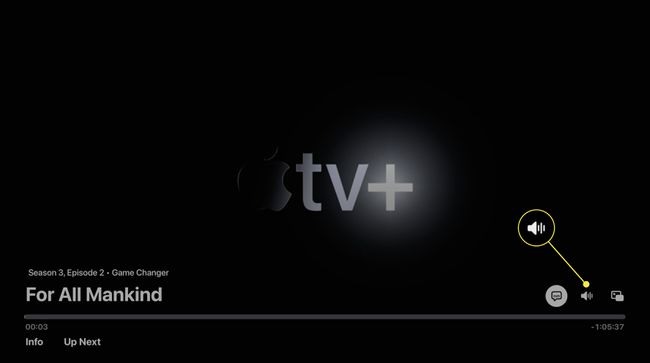
Gesek ke atas dan ke bawah untuk melihat opsi audio yang tersedia.
Klik bahasa pilihan Anda dan dialog lisan akan berubah ke bahasa itu.
Cara Mengubah Bahasa Layar
Jika Anda ingin mengubah bahasa yang digunakan pada layar untuk menu dan peringatan, ikuti langkah-langkah berikut:
-
Klik Pengaturan aplikasi.
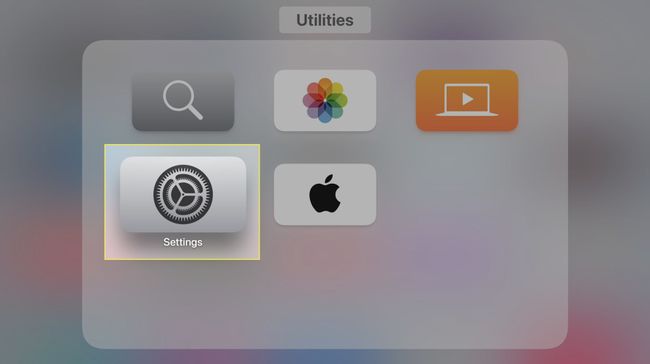
-
Klik Umum.
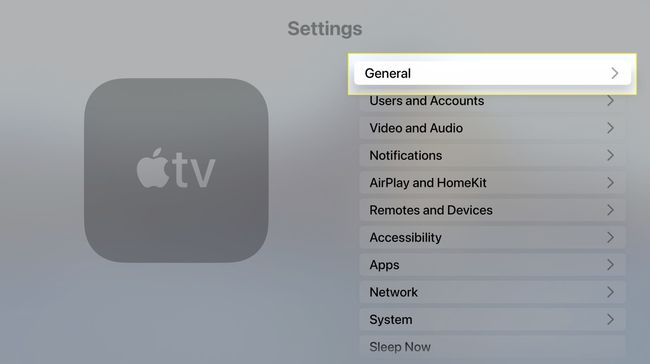
-
Klik Bahasa Apple TV.
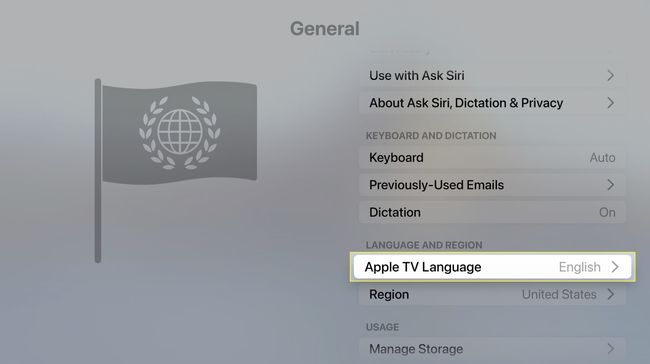
-
Klik bahasa yang Anda inginkan.
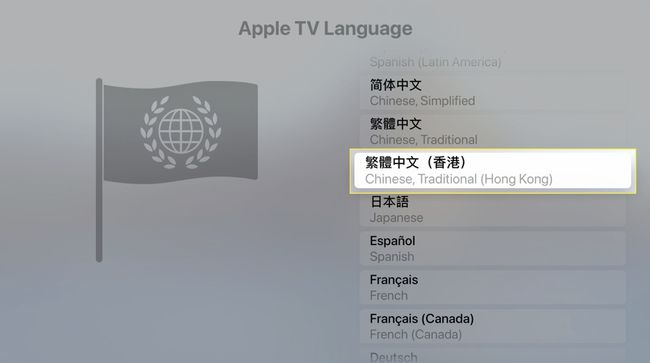
Cara Mengubah Bahasa di Aplikasi Apple TV untuk iPhone dan iPad
Ingin mengubah bahasa di aplikasi Apple TV Anda daripada di perangkat streaming? (Bahkan tidak yakin apa bedanya? Kami membantu Anda.) Anda juga dapat melakukannya:
Mulailah dengan memutar acara TV atau film yang bahasanya ingin Anda ubah.
Ketuk Lagi (tiga titik horizontal).
Mengetuk Bahasa untuk mengubah audio yang diucapkan atau Subtitle untuk mengubah bahasa subtitle.
-
Gulir ke seluruh bahasa yang tersedia dan ketuk pilihan Anda untuk beralih ke bahasa itu.
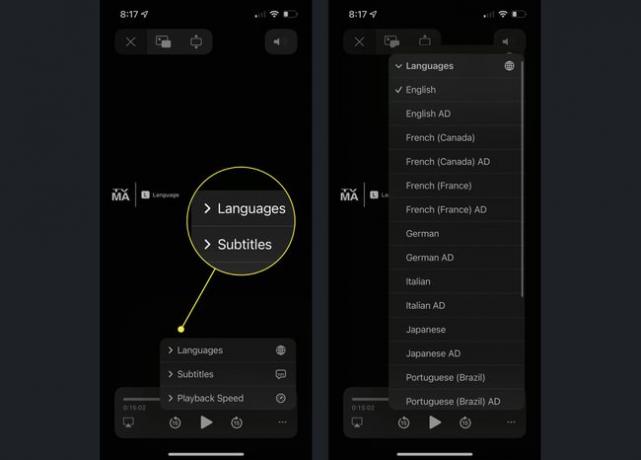
Anda dapat mengubah menu di layar iPhone atau iPad Anda seperti Apple TV, tetapi itu mengubahnya untuk semua yang ada di perangkat Anda, bukan hanya aplikasi Apple TV. Jika Anda ingin melakukannya, pergi ke Pengaturan > Umum > Bahasa & Wilayah > Bahasa iPhone.
FAQ
-
Bagaimana cara mematikan Apple TV?
Selama Apple TV Anda terhubung ke daya, itu tidak pernah benar-benar mati. Namun, Anda bisa membuatnya tidur dengan memegang Rumah tombol pada remote hingga opsi muncul, lalu pilih Tidur.
-
Bagaimana cara mematikan subtitle di Apple TV?
Pertama, jeda apa yang Anda tonton, atau geser ke atas untuk menarik bilah status dan opsi. Selanjutnya, pilih gelembung ucapan ikon, lalu pilih Mati di menu yang terbuka.
